一:在开始项目之前,首先配置好项目的环境:
1:设置好新建类的前缀,class Prefix :如图
:
2:设置应用所支持的屏幕方向:ios应用默认支持竖屏,横屏向左,横屏向右(也就是手机头部向左或是向右,若想使模拟器的屏幕方向发生旋转,则可采用command + 上下左右箭头,其中command + s 操作可以对当前模拟器进行截图)

3:项目名字 和 软件名字:项目名字指的是当前工程的名字,软件名字指的是显示在用户手机的名字。若想更改项目的软件名字,则可以找到info.plist,在info.plist中找到Bundle name ,修改Bundle name的名字就可以了。


在这两个地方设置info.plist都是一样的
4:APP图标icon的设置:找到Supporting Files文件夹下的蓝色文件夹:Assets.xcassets,此文件夹专用来管理项目的图片,来到appIcon下:如图:




其中的Spotlight 和 settings分别是搜索时显示的图标和通用-设置-显示的软件的图标。iphone App 则是显示的项目icon图标。其中60pt,2x,对应的图片像素大小就为120 * 120 ,3x 就为 180 * 180。直接将美工做好的图片直接拖进AppIcon里就可以了,系统会自动识别。
5:启动图片的设置:1:程序一启动就会加载LaunchScreen.storyboard文件,可以在该文件里拖拽UIImageView来设置启动图片。但是项目的启动图片要适配不同尺寸的屏幕,所以一般不再此文件的storyboard里设置启动图片。

1:先删除LaunchScreen.storyboard文件,再来到info.plist文件里删除如图这一项。
![]()
2:再来到如图位置:

可以看到在info.plist里删除文件后,第三个选项也被删除了为空,此时点击第二项 Use Asset Catalog,会出现如下界面

选择Assests,点击整和选项,也就是Migrate。此时在来到supporting File 文件夹下蓝色的文件Assets.xcassets里如图:多出了Brand Assets ,直接将启动图片拖进去
就可以了,系统会自动识别。
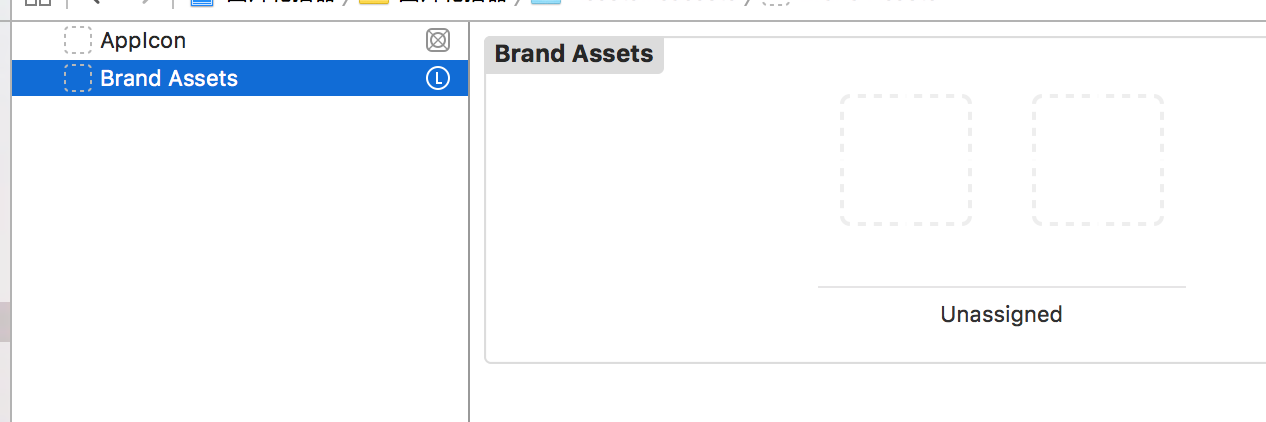
3:最好在运行前进行一次clean操作,来清除缓存,若是clean操作不起作用,运行依然不显示项目的启动图片,则直接把软件删除,直接将沙盒缓存的原图片删掉。
4:当重新运行项目的时候,会显示启动图片,但是项目中会有警告,因为在Assets.xcassets文件夹下设置的AppIcon 或是 Brand Assets里有未识别的图片 ,也就是如图:解决警告的办法:直接将无法识别的图片删除即可
:
项目中的其他图片,直接来到蓝色文件夹,将图片全部拖进去就可以:也可以在此位置查看图片,并设置图片保持原有图片original,不
要被系统渲染成蓝色。
要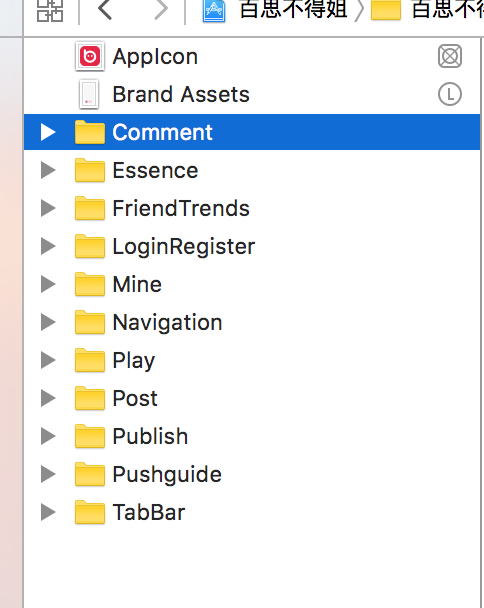
6:项目文件夹分层:1: 一般把一些资源文件放到suporting file里,如info.plist,Assets.xcassets,或是storyboard 2:在项目根目录下show in finder,建立classes文件夹,classes文件夹下分为Other main 和主框架控制器的文件夹,other文件夹存放的是AppDelegate.h AppDelegate.m main.m文件,main文件夹下存放Tool lib M,V,C,category 等文件夹。主框架控制器文件夹就分为MVC三个文件夹来存放类文件,如图:

classes文件夹分类:

main文件夹分类:

控制器文件夹分类:

注意:在项目目录下建立的文件夹为虚拟文件夹,只在当前项目中显示,在 show in finder 里不会存在此文件夹,所以建立文件夹分层最好还是在 show in finder 里创建,再拖进项目中